ಕಾರ್ಯಾಚರಣೆಯ ಸಮಯದಲ್ಲಿ ಯಾವುದೇ ಫೋನ್ ಅಲ್ಗಾರಿದಮ್ಗಳು ಮತ್ತು ದೋಷಗಳಲ್ಲಿ ವಿಚಲನಗಳನ್ನು ಸಂಗ್ರಹಿಸುತ್ತದೆ. ಕಾಲಾನಂತರದಲ್ಲಿ, ಹಲವಾರು ವೈಫಲ್ಯಗಳು ಇವೆ, ಅದು ಸಾಧನದೊಂದಿಗೆ ಕೆಲಸ ಮಾಡುವುದು ತುಂಬಾ ಕಷ್ಟಕರವಾಗುತ್ತದೆ. ಈ ಸಂದರ್ಭದಲ್ಲಿ, ಮೊಬೈಲ್ ಸಾಧನವನ್ನು ಫಾರ್ಮ್ಯಾಟ್ ಮಾಡುವುದು ಪರಿಣಾಮಕಾರಿ ಮತ್ತು ಸರಳ ಪರಿಹಾರವಾಗಿದೆ.
Android ಅನ್ನು ಹೇಗೆ ಫಾರ್ಮ್ಯಾಟ್ ಮಾಡುವುದು
ಟೆಲಿಫೋನ್ ಅನ್ನು ಫಾರ್ಮ್ಯಾಟ್ ಮಾಡುವುದು ಅದರ ಮೆಮೊರಿಯನ್ನು ತೆರವುಗೊಳಿಸುವುದು ಮತ್ತು ಅದನ್ನು ಫ್ಯಾಕ್ಟರಿ ಸೆಟ್ಟಿಂಗ್ಗಳಿಗೆ ಮರುಹೊಂದಿಸುವುದು. ಅಂತಹ ಕಾರ್ಯಾಚರಣೆಯ ನಂತರ, ತಯಾರಕರಿಂದ ತಂದಂತೆ ಮಾಲೀಕರು ಯಾವುದೇ ಮಾಹಿತಿಯಿಲ್ಲದೆ ಸಾಧನವನ್ನು ಸಂಪೂರ್ಣವಾಗಿ ಸ್ವೀಕರಿಸುತ್ತಾರೆ. ಹೊಸ ಸ್ಮಾರ್ಟ್ಫೋನ್ನಿಂದ ಒಂದೇ ವ್ಯತ್ಯಾಸವೆಂದರೆ ಉಳಿಸಿದ ವೈಯಕ್ತಿಕ ಡೇಟಾ, ಫೋಟೋಗಳು ಮತ್ತು ಸಂಗೀತ. ನನ್ನ Android ಫೋನ್ ಅನ್ನು ನಾನು ಹೇಗೆ ಫಾರ್ಮ್ಯಾಟ್ ಮಾಡಬಹುದು? ಸ್ಮಾರ್ಟ್ಫೋನ್ನಲ್ಲಿ ಸಾಮಾನ್ಯ ಶುಚಿಗೊಳಿಸುವಿಕೆಯನ್ನು ಕೈಗೊಳ್ಳುವುದು ಕಷ್ಟವೇನಲ್ಲ. ಮೊಬೈಲ್ ಫೋನ್ ನಿಧಾನವಾಗಿದ್ದಾಗ, ಹೆಪ್ಪುಗಟ್ಟಿದಾಗ ಅಥವಾ ಸ್ವಯಂಪ್ರೇರಿತವಾಗಿ ಆನ್ ಮತ್ತು ಆಫ್ ಮಾಡಲು ಪ್ರಾರಂಭಿಸಿದಾಗ, ಅದನ್ನು ಫಾರ್ಮ್ಯಾಟ್ ಮಾಡುವ ಸಮಯ.
ನಿಮ್ಮ ಫೋನ್ನಿಂದ ಫಾರ್ಮ್ಯಾಟ್ ಮಾಡುವ ವಿಧಾನಗಳು
ಯಾವುದೇ ಸಲಕರಣೆಗಳ ಕಾರ್ಯಾಚರಣೆಯಲ್ಲಿ ಹಸ್ತಕ್ಷೇಪವು ಬಳಕೆದಾರರ ವೈಯಕ್ತಿಕ ನಿರ್ಧಾರವಾಗಿದೆ ಎಂದು ನೆನಪಿನಲ್ಲಿಡಬೇಕು, ಅದರ ಪರಿಣಾಮಗಳಿಗೆ ಅವನು ಸ್ವತಂತ್ರವಾಗಿ ಜವಾಬ್ದಾರನಾಗಿರುತ್ತಾನೆ. ನಿಮ್ಮ ಫೋನ್ ಅನ್ನು ಕಂಪ್ಯೂಟರ್ ಮೂಲಕ ಅಥವಾ ಇನ್ನಾವುದೇ ರೀತಿಯಲ್ಲಿ ಫಾರ್ಮಾಟ್ ಮಾಡುವುದು ಹೇಗೆ ಎಂದು ನಿಮಗೆ ಖಚಿತವಿಲ್ಲದಿದ್ದರೆ, ಮೆಮೊರಿ ಶುಚಿಗೊಳಿಸುವಿಕೆಯನ್ನು ವೃತ್ತಿಪರರಿಗೆ ವಹಿಸುವುದು ಉತ್ತಮ. ಈಗ Android ಪ್ಲಾಟ್ಫಾರ್ಮ್ನಲ್ಲಿ ಮೊಬೈಲ್ ಸಾಧನದ ಸೆಟ್ಟಿಂಗ್ಗಳನ್ನು ಮರುಹೊಂದಿಸುವುದು ಈ ಕೆಳಗಿನ ವಿಧಾನಗಳಲ್ಲಿ ಸುಲಭವಾಗಿದೆ:
- ಆಪರೇಟಿಂಗ್ ಸಿಸ್ಟಮ್ ಅನ್ನು ಸ್ವಚ್ಛಗೊಳಿಸುವುದು;
- OS ಅನ್ನು ಬೈಪಾಸ್ ಮಾಡುವುದು;
- ತ್ವರಿತ ಕೋಡ್ನೊಂದಿಗೆ;
- ಮೆಮೊರಿ ಕಾರ್ಡ್ ಅನ್ನು ಫಾರ್ಮ್ಯಾಟ್ ಮಾಡಲಾಗುತ್ತಿದೆ.
ಓಎಸ್ ಕ್ಲೀನಪ್ ಬಳಸಿಕೊಂಡು ಆಂಡ್ರಾಯ್ಡ್ ಫೋನ್ ಅನ್ನು ಫಾರ್ಮ್ಯಾಟ್ ಮಾಡುವುದು ಹೇಗೆ
ನೀವು ಶುಚಿಗೊಳಿಸುವ ಪ್ರಕ್ರಿಯೆಯನ್ನು ಪ್ರಾರಂಭಿಸುವ ಮೊದಲು, ನೀವು ಬ್ಯಾಕ್ಅಪ್ ನಕಲನ್ನು ರಚಿಸಬೇಕಾಗಿದೆ, ಅದು ಎಲ್ಲಾ ಅಗತ್ಯ ಮಾಹಿತಿಯನ್ನು ಉಳಿಸುತ್ತದೆ. ಕಾರ್ಯವಿಧಾನವು ಸರಳವಾಗಿದೆ: ಡೇಟಾವನ್ನು USB ಫ್ಲಾಶ್ ಡ್ರೈವ್ ಅಥವಾ ಇತರ ಬಾಹ್ಯ ಮಾಧ್ಯಮಕ್ಕೆ ನಕಲಿಸಿ. ನಂತರ ಮಾಹಿತಿಯೊಂದಿಗೆ ಸಾಧನವನ್ನು ತೆಗೆದುಹಾಕಬೇಕು, ಏಕೆಂದರೆ ಸ್ವಚ್ಛಗೊಳಿಸುವಿಕೆಯು ಅದನ್ನು ಸ್ಪರ್ಶಿಸಬಹುದು. ಆದ್ದರಿಂದ, ಫೋನ್ ಅನ್ನು ಹೇಗೆ ಫಾರ್ಮ್ಯಾಟ್ ಮಾಡುವುದು ಆಂಡ್ರಾಯ್ಡ್ ಆಧಾರಿತಅದು ವಿಫಲವಾದರೆ:
- ನಿಮ್ಮ OS ಅನ್ನು ಬ್ಯಾಕಪ್ ಮಾಡಿ. ನಂತರ "ಸೆಟ್ಟಿಂಗ್ಗಳು" - "ಗೌಪ್ಯತೆ" - "ಮರುಹೊಂದಿಸು" ಗೆ ಹೋಗಿ. ನಂತರ ಕ್ರಿಯೆಯನ್ನು ಖಚಿತಪಡಿಸಲು ನಿಮ್ಮನ್ನು ಕೇಳಲಾಗುತ್ತದೆ. ಗುಂಡಿಯನ್ನು ಒತ್ತುವ ನಂತರ, ಎಲ್ಲಾ ಫೋಲ್ಡರ್ಗಳು, ಡೇಟಾ, ಫೈಲ್ಗಳು ಮತ್ತು ಅಪ್ಲಿಕೇಶನ್ಗಳನ್ನು ಅಳಿಸಲಾಗುತ್ತದೆ ಎಂದು ನೀವು ಅರ್ಥಮಾಡಿಕೊಳ್ಳಬೇಕು.
- ಮರುಹೊಂದಿಸಿ ಕ್ಲಿಕ್ ಮಾಡಿದ ನಂತರ, ಒಂದು ವಿಂಡೋ ತೆರೆಯುತ್ತದೆ. ಇದು ಎಲ್ಲಾ ಮಾಹಿತಿಯನ್ನು ಅಳಿಸುವ ಬಗ್ಗೆ ಎಚ್ಚರಿಕೆಯನ್ನು ಹೊಂದಿರುತ್ತದೆ.
- ಡೇಟಾವನ್ನು ಉಳಿಸದಿದ್ದರೆ, ನೀವು ಇನ್ನೂ ಈ ಹಂತದಲ್ಲಿ ಕಾರ್ಯಾಚರಣೆಯನ್ನು ರದ್ದುಗೊಳಿಸಬಹುದು ಮತ್ತು ಬಯಸಿದ ಫೈಲ್ಗಳನ್ನು ಉಳಿಸಬಹುದು. ಅದರ ನಂತರ, ನೀವು ಮತ್ತೆ ಫಾರ್ಮ್ಯಾಟಿಂಗ್ಗೆ ಹಿಂತಿರುಗಬಹುದು.
ಕೆಲವೊಮ್ಮೆ ಸಾಧನವು ತುಂಬಾ ಅನುಚಿತವಾಗಿ ವರ್ತಿಸುತ್ತದೆ, ಅದು ಆನ್ ಆಗುವುದಿಲ್ಲ. ಈ ಸಂದರ್ಭದಲ್ಲಿ, ವಾಲ್ಯೂಮ್ ಕಂಟ್ರೋಲ್ (ಅಪ್ ಪೊಸಿಷನ್) ಮತ್ತು ಆಫ್ ಬಟನ್ ಅನ್ನು ಒಂದೇ ಸಮಯದಲ್ಲಿ ಒತ್ತಿರಿ. ಪರದೆಯ ಮೇಲೆ ರೋಬೋಟ್ ಕಾಣಿಸಿಕೊಳ್ಳುತ್ತದೆ, ಮೆನುಗೆ ಪ್ರವೇಶವನ್ನು ತೆರೆಯುತ್ತದೆ. ಇಲ್ಲಿ, "ಡೇಟಾವನ್ನು ಅಳಿಸಿ / ಫ್ಯಾಕ್ಟರಿ ಮರುಹೊಂದಿಸಿ" ಆಯ್ಕೆಯನ್ನು ಆರಿಸಿ. ಈ ಕ್ರಮದಲ್ಲಿ, ವಾಲ್ಯೂಮ್ ಕೀಲಿಯನ್ನು ಬಳಸಿಕೊಂಡು ಎಲ್ಲಾ ಕಾರ್ಯಾಚರಣೆಗಳನ್ನು ನಿರ್ವಹಿಸಬೇಕು. "ಹೋಮ್" ಅಥವಾ "ಲಾಕ್ / ಶಟ್ಡೌನ್" ಬಟನ್ನೊಂದಿಗೆ ಬಯಸಿದ ಕ್ರಿಯೆಯನ್ನು ಕೈಗೊಳ್ಳಿ. ಫಾರ್ಮ್ಯಾಟ್ ಮಾಡಿದ ನಂತರ, ಸ್ಮಾರ್ಟ್ಫೋನ್ ಸಂಕ್ಷಿಪ್ತವಾಗಿ ಫ್ರೀಜ್ ಆಗುತ್ತದೆ. ಸ್ವಲ್ಪ ನಿರೀಕ್ಷಿಸಿ: ಸಾಧನವು ರೀಬೂಟ್ ಆಗುತ್ತದೆ ಮತ್ತು ಫ್ಯಾಕ್ಟರಿ ಸೆಟ್ಟಿಂಗ್ಗಳನ್ನು ಮರುಸ್ಥಾಪಿಸುತ್ತದೆ.

Android ಅನ್ನು ಫಾರ್ಮ್ಯಾಟ್ ಮಾಡಲು ತ್ವರಿತ ಕೋಡ್
ಮೊಬೈಲ್ ಸಾಧನದ ಕೂಲಂಕುಷ ಪರೀಕ್ಷೆಯು ಪ್ರತಿ ಮಾದರಿಗೆ ಅಭಿವೃದ್ಧಿಪಡಿಸಲಾದ ಅನನ್ಯ ಕೋಡ್ಗಳ ಪರಿಚಯವನ್ನು ಒಳಗೊಂಡಿದೆ. ಅವರೊಂದಿಗೆ ನನ್ನ ಫೋನ್ ಅನ್ನು ನಾನು ಹೇಗೆ ಫಾರ್ಮ್ಯಾಟ್ ಮಾಡಬಹುದು? ರಹಸ್ಯ ಕೋಡ್ ಅನ್ನು ಬಳಸಲು, ನಿಮ್ಮ ಸಾಧನದಲ್ಲಿ ನೀವು ಡಯಲಿಂಗ್ ಲೈನ್ ಅನ್ನು ತೆರೆಯಬೇಕು, ನಂತರ ಸಂಖ್ಯೆಗಳ ಸಂಯೋಜನೆಯನ್ನು ನಮೂದಿಸಿ. ಅದನ್ನು ನಮೂದಿಸಿದ ತಕ್ಷಣ, ಸ್ಮಾರ್ಟ್ಫೋನ್ ಸ್ವಯಂಚಾಲಿತವಾಗಿ ಫ್ಯಾಕ್ಟರಿ ಸೆಟ್ಟಿಂಗ್ಗಳಿಗೆ ಫಾರ್ಮ್ಯಾಟ್ ಆಗುತ್ತದೆ. ಇದು ಸಂಭವಿಸದಿದ್ದರೆ, ನಿಮ್ಮ ಫೋನ್ ಈ ಕೋಡ್ ಅನ್ನು ಬೆಂಬಲಿಸುವುದಿಲ್ಲ ಎಂದರ್ಥ. ಮುಖ್ಯ ಸ್ಮಾರ್ಟ್ಫೋನ್ ಮಾದರಿಗಳಿಗೆ ಸಂಖ್ಯೆಗಳ ಸಂಯೋಜನೆ:
- ಸ್ಯಾಮ್ಸಂಗ್ ಗ್ಯಾಲಕ್ಸಿ(Samsung), Sony (Sony) - *2767*3855#;
- ನೋಕಿಯಾ (ನೋಕಿಯಾ) - * # 7370 #;
- ಫ್ಲೈ (ಫ್ಲೈ) - * 01763 * 737381 # ಮರುಹೊಂದಿಸಿ;
- ಅಲ್ಕಾಟೆಲ್ (ಅಲ್ಕಾಟೆಲ್) - ###847#;
- ಸೀಮೆನ್ಸ್ (ಸೀಮೆನ್ಸ್) - * # 9999 #.
ನಿಮ್ಮ ಫೋನ್ನಲ್ಲಿ ಮೆಮೊರಿ ಕಾರ್ಡ್ ಅನ್ನು ಫಾರ್ಮ್ಯಾಟ್ ಮಾಡುವುದು ಹೇಗೆ
ಎಲ್ಲಾ ಆಂಡ್ರಾಯ್ಡ್ ಫೋನ್ಗಳು ಮತ್ತು ಟ್ಯಾಬ್ಲೆಟ್ಗಳು ಮೆಮೊರಿ ಕಾರ್ಡ್ ಅನ್ನು ಸ್ಥಾಪಿಸಿವೆ: ಉಳಿಸುವ ಸಾಮರ್ಥ್ಯವನ್ನು ವಿಸ್ತರಿಸಲು ಇದನ್ನು ವಿನ್ಯಾಸಗೊಳಿಸಲಾಗಿದೆ ಹೆಚ್ಚುಸಾಧನಗಳಲ್ಲಿ ಮಾಹಿತಿ. ಫ್ಲಾಶ್ ಡ್ರೈವ್ ಸ್ಮಾರ್ಟ್ಫೋನ್ನ ಆಂತರಿಕ ಮೆಮೊರಿಗೆ ಹೆಚ್ಚುವರಿ GB (2 ರಿಂದ 32 ರವರೆಗೆ) ಸೇರಿಸುತ್ತದೆ. ಕೆಲವೊಮ್ಮೆ ಸಾಧನಗಳು SD ಕಾರ್ಡ್ನೊಂದಿಗೆ ತಪ್ಪಾಗಿ ವರ್ತಿಸಲು ಪ್ರಾರಂಭಿಸುತ್ತವೆ, ಮತ್ತು ನಂತರ ಅದನ್ನು ತೆರವುಗೊಳಿಸಬೇಕಾಗಿದೆ. Android ಫೋನ್ನಲ್ಲಿ ಫ್ಲಾಶ್ ಡ್ರೈವ್ ಅನ್ನು ಫಾರ್ಮ್ಯಾಟ್ ಮಾಡುವುದು ಹೇಗೆ:
- ಮೆನು ತೆರೆಯಿರಿ, "ಸೆಟ್ಟಿಂಗ್ಗಳು" - "ಮೆಮೊರಿ" ಆಯ್ಕೆಮಾಡಿ. ಡ್ರೈವ್ ಅನ್ನು ತೋರಿಸುವ ವಿಂಡೋ ತೆರೆಯುತ್ತದೆ.
- "ಮೆಮೊರಿ ಕಾರ್ಡ್" - "ತೆರವುಗೊಳಿಸಿ" ಐಟಂ ಅನ್ನು ಹುಡುಕಿ. ಕೆಲವು ಸಾಧನಗಳು "ಎಜೆಕ್ಟ್" ಅಥವಾ "ನಿಷ್ಕ್ರಿಯಗೊಳಿಸು" ಬಟನ್ ಅನ್ನು ಹೊಂದಿರಬಹುದು.
- ಆಯ್ಕೆಮಾಡಿದ ಕ್ರಿಯೆಯನ್ನು ದೃಢೀಕರಿಸಿ. ಅದರ ನಂತರ, ಕಾರ್ಯವಿಧಾನವು ಪೂರ್ಣಗೊಂಡಿದೆ.
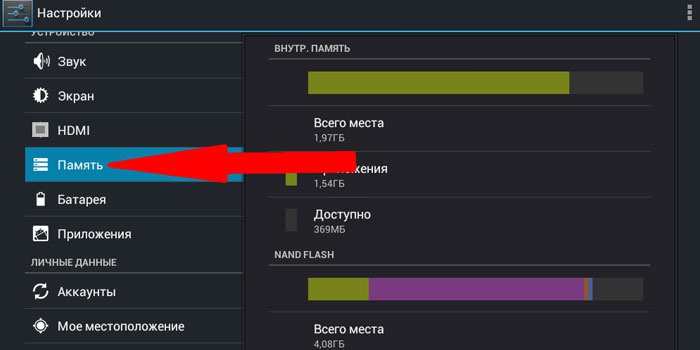
ಆಂಡ್ರಾಯ್ಡ್ ಫಾರ್ಮ್ಯಾಟ್ ಮಾಡುವ ಮುನ್ನ ಮುನ್ನೆಚ್ಚರಿಕೆಗಳು
ನೀವು ಸ್ವರೂಪವನ್ನು ಪೂರ್ಣಗೊಳಿಸಿದ ನಂತರ, ಸಾಧನದಿಂದ ಎಲ್ಲಾ ಡೇಟಾವನ್ನು ಅಳಿಸಲಾಗುತ್ತದೆ. ಸ್ಮಾರ್ಟ್ಫೋನ್ನಲ್ಲಿ ಬ್ಯಾಕಪ್ ಕಾರ್ಯವಿಲ್ಲದಿದ್ದರೆ ಅಗತ್ಯ ಮಾಹಿತಿಯನ್ನು ಹೇಗೆ ಉಳಿಸುವುದು? ಈ ಸಂದರ್ಭದಲ್ಲಿ, ನೀವು ಮೂರನೇ ವ್ಯಕ್ತಿಯ ಉಪಯುಕ್ತತೆಯನ್ನು ಸ್ಥಾಪಿಸಬೇಕಾಗುತ್ತದೆ ಅದು ಅಗತ್ಯ ಡೇಟಾವನ್ನು ಉಳಿಸುತ್ತದೆ. ಪ್ಲೇ ಸ್ಟೋರ್ನಿಂದ ಸುಲಭ ಬ್ಯಾಕಪ್ ಅಥವಾ ರೂಟ್ ಅನ್ಇನ್ಸ್ಟಾಲರ್ ಅಪ್ಲಿಕೇಶನ್ ಡೌನ್ಲೋಡ್ ಮಾಡಿ. ಅದನ್ನು ಸ್ಥಾಪಿಸಿದ ನಂತರ, ಬ್ಯಾಕ್ಅಪ್ ಮಾಹಿತಿಯನ್ನು ಮೆಮೊರಿ ಕಾರ್ಡ್ಗೆ ಉಳಿಸಿ, ತದನಂತರ ಅದನ್ನು ಸ್ಮಾರ್ಟ್ಫೋನ್ನಿಂದ ತೆಗೆದುಹಾಕಿ. ನಂತರ ನೀವು ಸುರಕ್ಷಿತವಾಗಿ ಫಾರ್ಮ್ಯಾಟಿಂಗ್ ಅನ್ನು ಕೈಗೊಳ್ಳಬಹುದು.
ಕಂಪ್ಯೂಟರ್ ಮೂಲಕ ಆಂಡ್ರಾಯ್ಡ್ ಫೋನ್ ಅನ್ನು ಫಾರ್ಮ್ಯಾಟ್ ಮಾಡುವುದು ಹೇಗೆ
ಸ್ಮಾರ್ಟ್ಫೋನ್ ಆನ್ ಆಗದಿದ್ದರೆ, ಅದರ ಆಂತರಿಕ ಮೆಮೊರಿಯನ್ನು ಕಂಪ್ಯೂಟರ್ ಬಳಸಿ ತೆರವುಗೊಳಿಸಬಹುದು. ಪ್ರಮಾಣಿತ ಯುಎಸ್ಬಿ ಕೇಬಲ್ ಬಳಸಿ ಸಾಧನವನ್ನು ಪಿಸಿಗೆ ಸಂಪರ್ಕಪಡಿಸಿ. ಮುಂದೆ, ನಿಮ್ಮ ಸ್ಮಾರ್ಟ್ಫೋನ್ನಿಂದ ಆಂತರಿಕ ಮೆಮೊರಿಯನ್ನು ತೆರವುಗೊಳಿಸಲು ಸೂಚನೆಗಳನ್ನು ಅನುಸರಿಸಿ, ಮೌಸ್ನೊಂದಿಗೆ ಮಾತ್ರ ನಿಯಂತ್ರಿಸಿ. ಅಂತಿಮ ಫಲಿತಾಂಶವು ಭಿನ್ನವಾಗಿರುವುದಿಲ್ಲ. ವೈಯಕ್ತಿಕ ಕಂಪ್ಯೂಟರ್ ಬಳಸಿ ಫೋನ್ನಲ್ಲಿ ಫ್ಲ್ಯಾಷ್ ಡ್ರೈವ್ ಅನ್ನು ಫಾರ್ಮ್ಯಾಟ್ ಮಾಡುವುದು ಹೇಗೆ:
- ಕಾರ್ಡ್ ರೀಡರ್ಗೆ SD ಕಾರ್ಡ್ ಅನ್ನು ಸೇರಿಸಿ. ಪ್ರೋಗ್ರಾಂ "ಪ್ರಾರಂಭಿಸು" - "ನನ್ನ ಕಂಪ್ಯೂಟರ್" ಕ್ಲಿಕ್ ಮಾಡಿ.
- ಎಲ್ಲಾ ಫ್ಲಾಶ್ ಡ್ರೈವ್ಗಳನ್ನು ಪರದೆಯ ಮೇಲೆ ಪ್ರದರ್ಶಿಸಲಾಗುತ್ತದೆ. ಬಯಸಿದ SD ಐಕಾನ್ ಮೇಲೆ ಬಲ ಕ್ಲಿಕ್ ಮಾಡಿ, ನಂತರ ಫಾರ್ಮ್ಯಾಟ್ ಕಾರ್ಯವನ್ನು ಆಯ್ಕೆಮಾಡಿ.
- ಸೆಟ್ಟಿಂಗ್ಗಳೊಂದಿಗೆ ವಿಂಡೋ ಪಾಪ್ ಅಪ್ ಆಗುತ್ತದೆ. "ವಿಷಯಗಳ ಕೋಷ್ಟಕವನ್ನು ಸ್ವಚ್ಛಗೊಳಿಸಿ" ಪಕ್ಕದಲ್ಲಿರುವ ಪೆಟ್ಟಿಗೆಯನ್ನು ಪರಿಶೀಲಿಸಿ. "ಪ್ರಾರಂಭಿಸು" ಗುಂಡಿಯನ್ನು ಒತ್ತಿರಿ. ಈ ವಿಧಾನಯಾವುದೇ ಸ್ವರೂಪದ SD ಕಾರ್ಡ್ಗಳಿಗೆ ಸಾರ್ವತ್ರಿಕ.
ವೀಡಿಯೊ: ಆಂಡ್ರಾಯ್ಡ್ ಅನ್ನು ಫ್ಯಾಕ್ಟರಿ ಸೆಟ್ಟಿಂಗ್ಗಳಿಗೆ ಸಂಪೂರ್ಣವಾಗಿ ಫಾರ್ಮ್ಯಾಟ್ ಮಾಡುವುದು ಹೇಗೆ
ಆಂಡ್ರಾಯ್ಡ್ ಫೋನ್ ಆನ್ ಆಗದಿದ್ದರೆ ಅದನ್ನು ಫಾರ್ಮ್ಯಾಟ್ ಮಾಡುವುದು ಹೇಗೆ? ಈ ಸಂದರ್ಭದಲ್ಲಿ, ಕ್ಲಾಸಿಕ್ ಫಾರ್ಮ್ಯಾಟಿಂಗ್ ವಿಧಾನವು ನಿಷ್ಪರಿಣಾಮಕಾರಿಯಾಗಿರುತ್ತದೆ. ಆದರೆ, ಈ ಪರಿಸ್ಥಿತಿಯಲ್ಲಿ, ಒಂದು ಮಾರ್ಗವಿದೆ, ಆದ್ದರಿಂದ ಪ್ಯಾನಿಕ್ ಅನ್ನು ತಿರಸ್ಕರಿಸಬೇಕು. ಫೋನ್ ಹೆಪ್ಪುಗಟ್ಟುತ್ತದೆ ಮತ್ತು ಜೀವನದ ಚಿಹ್ನೆಗಳು ಬೀಳದಿದ್ದರೂ ಸಹ, ನೀವು ವಿಂಡೋಸ್ ಸಿಸ್ಟಮ್ ಅನ್ನು ಬಳಸಿಕೊಂಡು ಆಪರೇಟಿಂಗ್ ಸಿಸ್ಟಮ್ ಅನ್ನು ಬೈಪಾಸ್ ಮಾಡುವ ವಿಧಾನವನ್ನು ನಿರ್ವಹಿಸಬಹುದು, ಉದಾಹರಣೆಗೆ. ಇದು ಮತ್ತು ಇತರ ಫಾರ್ಮ್ಯಾಟಿಂಗ್ ವಿಧಾನಗಳನ್ನು ನಂತರ ಚರ್ಚಿಸಲಾಗುವುದು.
ಈ ವಿಧಾನವು ಸಾರ್ವತ್ರಿಕವಾಗಿದೆ ಮತ್ತು ಆಂಡ್ರಾಯ್ಡ್ ಅನ್ನು ಆನ್ ಮಾಡುವಾಗ ಲೋಗೋವನ್ನು ಹೊಂದಿರುವ ಬಳಕೆದಾರರಿಗೆ ಸೂಕ್ತವಾಗಿದೆ, ಅದರ ನಂತರ ಪರದೆಯು ಮತ್ತೆ ಖಾಲಿಯಾಗುತ್ತದೆ. ಆಂಡ್ರಾಯ್ಡ್ ಆನ್ ಆಗದಿದ್ದರೂ ರಿಕವರಿ ಬಳಸಿಕೊಂಡು ನಿಮ್ಮ ಫೋನ್ ಅನ್ನು ನೀವು ಫಾರ್ಮ್ಯಾಟ್ ಮಾಡಬಹುದು. ಬಯಸಿದ ಮೋಡ್ ಅನ್ನು ನಮೂದಿಸಲು, ಬಳಕೆದಾರರು ಪ್ರಸ್ತಾವಿತ ಸಂಯೋಜನೆಗಳಲ್ಲಿ ಒಂದನ್ನು ನಮೂದಿಸಬೇಕು. ಇಲ್ಲಿ ಅತ್ಯಂತ ಜನಪ್ರಿಯ ಆಂಡ್ರಾಯ್ಡ್ ಮಾದರಿಗಳು ಮತ್ತು ರಿಕವರಿ ಪ್ರವೇಶಿಸಲು ಅಗತ್ಯ ಕ್ರಮಗಳು.
ಕ್ರಿಯೆಯ ಅಲ್ಗಾರಿದಮ್:
ಈ ಹಂತಗಳನ್ನು ನಿರ್ವಹಿಸಿದ ನಂತರ, ಬಳಕೆದಾರರು ರಿಕವರಿ ಮೋಡ್ ಅನ್ನು ಪ್ರವೇಶಿಸುತ್ತಾರೆ, ಅದರೊಂದಿಗೆ ನೀವು ಫಾರ್ಮ್ಯಾಟ್ ಮಾಡಬಹುದು. ಮೋಡ್ ಮೆನು ಮೂಲಕ ನ್ಯಾವಿಗೇಷನ್ ಅನ್ನು ಪರದೆಯಾದ್ಯಂತ ನಿಮ್ಮ ಬೆರಳಿನಿಂದ ಟಚ್ ಡ್ರೈವಿಂಗ್ ಬಳಸಿ ಅಥವಾ ವಾಲ್ಯೂಮ್ ಕೀಗಳನ್ನು ಬಳಸಿ ನಡೆಸಲಾಗುತ್ತದೆ. ಕ್ರಮದಲ್ಲಿ ಕ್ರಿಯೆಯನ್ನು ಆಯ್ಕೆ ಮಾಡಲು ಮತ್ತು ಖಚಿತಪಡಿಸಲು, ನೀವು ಪವರ್ ಬಟನ್ ಅನ್ನು ಒತ್ತಬೇಕು.
ಸಾಧನವನ್ನು ಫಾರ್ಮಾಟ್ ಮಾಡಲು, ನೀವು "ರೀಬೂಟ್ ಸಿಸ್ಟಮ್" ಮೆನುವಿನಲ್ಲಿ ಸೂಕ್ತವಾದ ಐಟಂ ಅನ್ನು ಆಯ್ಕೆ ಮಾಡಬೇಕು. ಇದು ಸಾಂಪ್ರದಾಯಿಕ ಹೆಸರು, ಆದಾಗ್ಯೂ, ಕೆಲವು ಸ್ಮಾರ್ಟ್ಫೋನ್ ಮಾದರಿಗಳಲ್ಲಿ, ಹೆಸರು ಬದಲಾಗಬಹುದು. ಕೀಲಿಯನ್ನು ಒತ್ತಿದ ನಂತರ, ನಿಮ್ಮ ಫೋನ್ ರೀಬೂಟ್ ಆಗುತ್ತದೆ ಮತ್ತು ಸಂಪೂರ್ಣವಾಗಿ ಫಾರ್ಮ್ಯಾಟ್ ಆಗುತ್ತದೆ.
ರಿಕವರಿ ಮೂಲಕ ಆಂಡ್ರಾಯ್ಡ್ ಅನ್ನು ಫಾರ್ಮ್ಯಾಟ್ ಮಾಡುವ ಅನಾನುಕೂಲಗಳು
ರಿಕವರಿ ಮೋಡ್ ನಿಮಗೆ ಫಾರ್ಮ್ಯಾಟಿಂಗ್ ಕಾರ್ಯವಿಧಾನವನ್ನು ತ್ವರಿತವಾಗಿ ಕೈಗೊಳ್ಳಲು ಅನುಮತಿಸುತ್ತದೆ, ಮತ್ತು ಕ್ರಿಯೆಗಳು ಬಳಕೆದಾರರಿಗೆ ಸರಳ ಮತ್ತು ಅರ್ಥವಾಗುವಂತಹದ್ದಾಗಿದೆ. ಆದಾಗ್ಯೂ, ಈ ವಿಧಾನವು ಗಂಭೀರ ನ್ಯೂನತೆಯನ್ನು ಹೊಂದಿದೆ. ಫಾರ್ಮ್ಯಾಟ್ ಮಾಡಿದ ನಂತರ ನಿಮ್ಮ Google ಖಾತೆಗೆ ಸೈನ್ ಇನ್ ಮಾಡಲು ಕೆಲವು Android ಮಾದರಿಗಳು ನಿಮ್ಮನ್ನು ಕೇಳುತ್ತವೆ. ಖಚಿತಪಡಿಸಲು, ನೀವು ಪಾಸ್ವರ್ಡ್ ಮತ್ತು ಅಡ್ಡಹೆಸರನ್ನು ನಮೂದಿಸಬೇಕು. ನಿಮಗೆ ಅಗತ್ಯವಿರುವ ಮಾಹಿತಿಯನ್ನು ನೆನಪಿಟ್ಟುಕೊಳ್ಳಲು ಸಾಧ್ಯವಾಗದಿದ್ದರೆ, ಸ್ಮಾರ್ಟ್ಫೋನ್ ಅನ್ನು ನಿರ್ಬಂಧಿಸಲಾಗುತ್ತದೆ, ಅದು ಕಾರ್ಯನಿರ್ವಹಿಸದ ಇಟ್ಟಿಗೆಯಾಗಿ ಬದಲಾಗುತ್ತದೆ.
ಈ ಸಮಸ್ಯೆಗೆ ಪರಿಹಾರವಿದೆ. ಸ್ಮಾರ್ಟ್ಫೋನ್ ತಯಾರಕರ ಕಚೇರಿಯಲ್ಲಿ ನಿಮ್ಮ ಖಾತೆಯನ್ನು ನೀವು ಮರುಸ್ಥಾಪಿಸಬಹುದು. ಆದಾಗ್ಯೂ, ನಿಮ್ಮೊಂದಿಗೆ ಮಾದರಿಯ ಖರೀದಿ ದಾಖಲೆಗಳನ್ನು ಹೊಂದಿದ್ದರೆ ಮಾತ್ರ ಸಿಬ್ಬಂದಿಗೆ ಸಹಾಯ ಮಾಡಲು ಸಾಧ್ಯವಾಗುತ್ತದೆ. ಇಲ್ಲದಿದ್ದರೆ, ಸಮಸ್ಯೆಯನ್ನು ಪರಿಹರಿಸಲಾಗುವುದಿಲ್ಲ ಮತ್ತು Android ನಿರ್ಬಂಧಿಸಲಾಗಿದೆ.
"ಹಳೆಯ" ಆಂಡ್ರಾಯ್ಡ್ ಫಾರ್ಮ್ಯಾಟಿಂಗ್ ವಿಧಾನ
ಕೆಲವು ಆಧುನಿಕ ಮಾದರಿಗಳುಆಂಡ್ರಾಯ್ಡ್ಗಳು ಡೇಟಾವನ್ನು ತೆರವುಗೊಳಿಸುವ ಸಂದರ್ಭದಲ್ಲಿ ವಿಶೇಷ ಬಟನ್ ಅನ್ನು ಹೊಂದಿವೆ, ಇದು ಸೂಕ್ಷ್ಮ ರಂಧ್ರದಂತೆ ಕಾಣುತ್ತದೆ. ನಿಯಮದಂತೆ, ಇದು ಪ್ರಕರಣದ ಕೆಳಭಾಗದಲ್ಲಿ ಅಥವಾ ಸ್ಮಾರ್ಟ್ಫೋನ್ನ ಬದಿಯಲ್ಲಿದೆ. ಫಾರ್ಮ್ಯಾಟಿಂಗ್ ಪ್ರಕ್ರಿಯೆಯನ್ನು ಪ್ರಾರಂಭಿಸಲು, ನೀವು ತೆಳುವಾದ ಮತ್ತು ಚೂಪಾದ ವಸ್ತುವನ್ನು ಬಳಸಿಕೊಂಡು ರಹಸ್ಯ ಕೀಲಿಯನ್ನು ಮಾತ್ರ ಒತ್ತಬೇಕಾಗುತ್ತದೆ.
ಸಕ್ರಿಯಗೊಳಿಸುವ ಲಿವರ್ ಆಗಿ, ನೀವು ನೀರಸ ಟೂತ್ಪಿಕ್ ಅನ್ನು ಬಳಸಬಹುದು, ಮತ್ತು ಉಗುರು ಕತ್ತರಿ ಸಹ ಪರಿಣಾಮಕಾರಿಯಾಗಿರುತ್ತದೆ. ಆದಾಗ್ಯೂ, ಈ ವಿಧಾನವನ್ನು ಬಳಸಿಕೊಂಡು, ನೀವು ಎಚ್ಚರಿಕೆಯಿಂದ ಇರಬೇಕು, ಏಕೆಂದರೆ. ಫಾರ್ಮ್ಯಾಟ್ ಮಾಡುವಾಗ, ಎಲ್ಲಾ ಮಾಹಿತಿ ಮತ್ತು ಫೈಲ್ಗಳನ್ನು ಶಾಶ್ವತವಾಗಿ ಅಳಿಸಲಾಗುತ್ತದೆ. ಚೇತರಿಕೆ ಪ್ರಕ್ರಿಯೆಯು ಸಾಧ್ಯವಾಗುವುದಿಲ್ಲ.
ಮತ್ತು ಮೈಕ್ರೊಫೋನ್ ರಂಧ್ರದೊಂದಿಗೆ ಫಾರ್ಮ್ಯಾಟ್ ಬಟನ್ ಅನ್ನು ಗೊಂದಲಗೊಳಿಸಬೇಡಿ. ಜಾಗರೂಕರಾಗಿರಿ.
ಕಂಪ್ಯೂಟರ್ ಮತ್ತು USB ಸಂಪರ್ಕದ ಮೂಲಕ ಆಂಡ್ರಾಯ್ಡ್ ಅನ್ನು ಫಾರ್ಮ್ಯಾಟ್ ಮಾಡಿ
ಈ ವಿಧಾನವನ್ನು ಕಂಪ್ಯೂಟರ್ ಮೂಲಕ ನಡೆಸಲಾಗುತ್ತದೆ. ಅಡಾಪ್ಟರ್ ಅನ್ನು ಬಳಸಿಕೊಂಡು ನಿಮ್ಮ Android ಅನ್ನು ಲ್ಯಾಪ್ಟಾಪ್ಗೆ ಸಂಪರ್ಕಿಸಬೇಕು. ನೀವು ಸಂಪರ್ಕ ಸಮಸ್ಯೆಗಳನ್ನು ಅನುಭವಿಸಬಹುದು. ಕಂಪ್ಯೂಟರ್ ಸ್ಮಾರ್ಟ್ಫೋನ್ ಅನ್ನು ಅಜ್ಞಾತ ಸಾಧನವೆಂದು ಗುರುತಿಸಬಹುದು. ಈ ಸಂದರ್ಭದಲ್ಲಿ, ನೀವು ಮೊದಲು ಅಗತ್ಯವಿರುವ ಡ್ರೈವರ್ಗಳನ್ನು ಡೌನ್ಲೋಡ್ ಮಾಡಿ ಮತ್ತು ಸ್ಥಾಪಿಸಬೇಕು. ಈ ಕ್ರಿಯೆಯು ಸಹಾಯ ಮಾಡದಿದ್ದರೆ, ನೀವು ಫೋನ್ ಅನ್ನು ಆಫ್ ಮಾಡಬೇಕು, ಬ್ಯಾಟರಿಯನ್ನು ತೆಗೆದುಹಾಕಿ ಮತ್ತು USB ಮೂಲಕ ಮತ್ತೆ ಸಂಪರ್ಕಿಸಬೇಕು.
- ನಿಮ್ಮ ಕಂಪ್ಯೂಟರ್ನಲ್ಲಿ Android SDK ಅನ್ನು ಸ್ಥಾಪಿಸಿ;
- ಪ್ರೋಗ್ರಾಂ ಅನ್ನು ರನ್ ಮಾಡಿ ಮತ್ತು ಆಜ್ಞಾ ಸಾಲಿಗೆ ಹೋಗಿ;
- ಫಾರ್ಮ್ಯಾಟ್ ಮಾಡಬೇಕಾದ ಮಾಹಿತಿಯನ್ನು ಸಂಗ್ರಹಿಸಲಾದ ಫೋಲ್ಡರ್ ಅನ್ನು ನಿರ್ದಿಷ್ಟಪಡಿಸಿ;
- ನಾವು ಆಜ್ಞಾ ಸಾಲಿಗೆ ಹಿಂತಿರುಗುತ್ತೇವೆ ಮತ್ತು ಆಜ್ಞೆಯನ್ನು ನಮೂದಿಸಿ: adb ಶೆಲ್ ಚೇತರಿಕೆ -wipe_data.
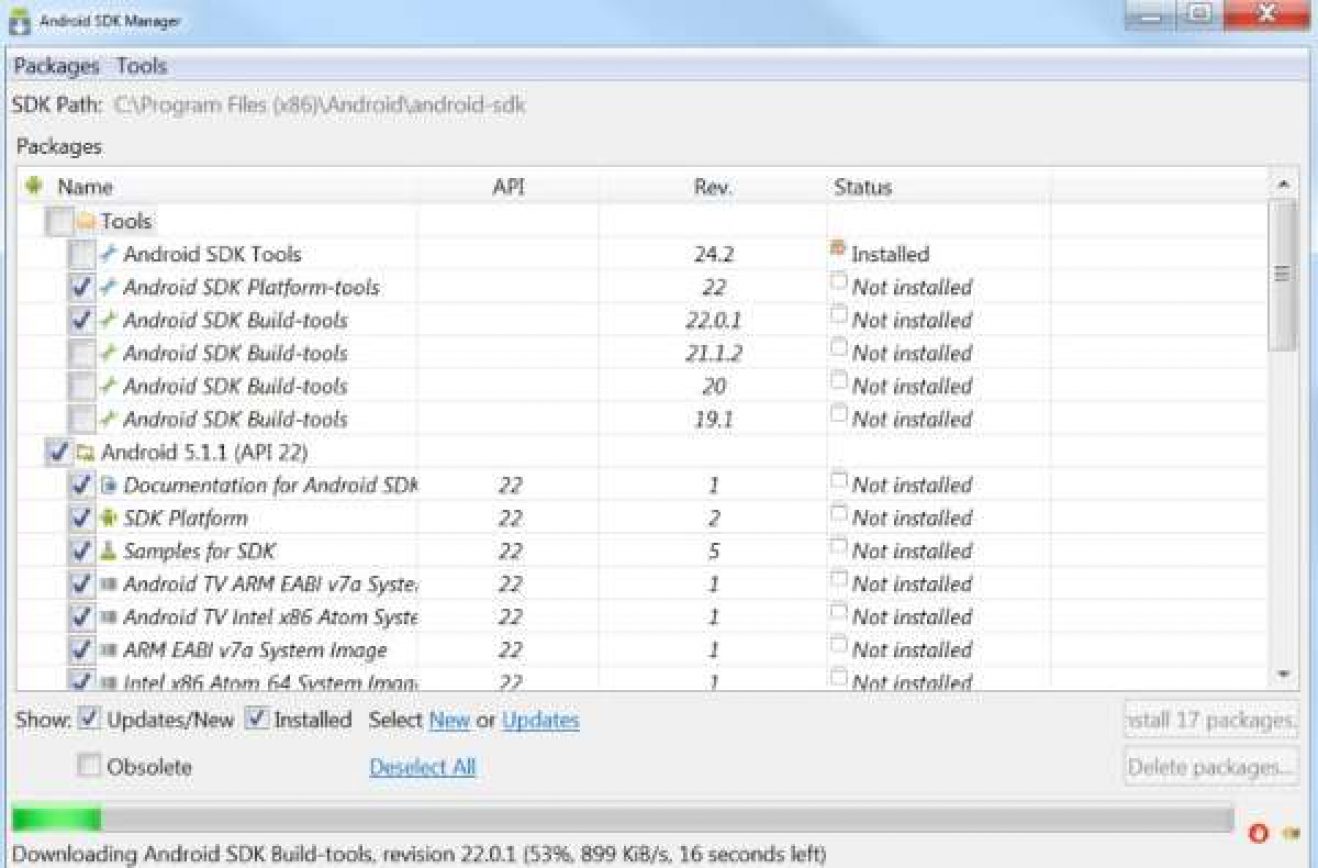
ಮೇಲಿನ ಯಾವುದೇ ವಿಧಾನಗಳು ನಿಮಗಾಗಿ ಕೆಲಸ ಮಾಡದಿದ್ದರೆ ಮತ್ತು ಸಮಸ್ಯೆಯನ್ನು ಪರಿಹರಿಸದಿದ್ದರೆ, ಸಮಸ್ಯೆಯು ಇರುತ್ತದೆ ಸಾಫ್ಟ್ವೇರ್. ಇದನ್ನು ನೀವೇ ಸರಿಪಡಿಸಲು ನಿಮಗೆ ಸಾಧ್ಯವಾಗುವುದಿಲ್ಲ. ನೀವು ಸೇವಾ ಕೇಂದ್ರಕ್ಕೆ ಭೇಟಿ ನೀಡಬೇಕು. ಸಾಮಾನ್ಯವಾಗಿ ಕಾರ್ಯಾಗಾರಗಳು ಎಲ್ಲಾ ಬ್ರ್ಯಾಂಡ್ಗಳನ್ನು ದುರಸ್ತಿ ಮಾಡುತ್ತವೆ. ಆದರೆ ನೀವು ಸೇಂಟ್ ಪೀಟರ್ಸ್ಬರ್ಗ್ನ ನಿವಾಸಿಯಾಗಿದ್ದರೆ, ನಂತರ HTC remont-telephonov.ru ಸೇವೆಗೆ ಗಮನ ಕೊಡಿ. ಅವರು ಈ ತಯಾರಕರಲ್ಲಿ ಪರಿಣತಿ ಹೊಂದಿದ್ದಾರೆ ಮತ್ತು ತಮ್ಮದೇ ಆದ ಬಿಡಿಭಾಗಗಳ ಗೋದಾಮನ್ನು ಹೊಂದಿದ್ದಾರೆ, ಇದು ದುರಸ್ತಿ ಪ್ರಕ್ರಿಯೆಯನ್ನು ವೇಗಗೊಳಿಸುತ್ತದೆ.
ಆಂಡ್ರಾಯ್ಡ್ ಫೋನ್ ಅನ್ನು ಹೇಗೆ ಫಾರ್ಮಾಟ್ ಮಾಡುವುದು ಎಂದು ಮೊಬೈಲ್ ಸಾಧನ ಮಾಲೀಕರು ಕೆಲವೊಮ್ಮೆ ಆಶ್ಚರ್ಯ ಪಡುತ್ತಾರೆ. ಎಲ್ಲಾ ಫೈಲ್ಗಳನ್ನು ಅಳಿಸುವುದು ಪರಿಣಾಮಕಾರಿ ಸಾಧನಅನೇಕ ಸಮಸ್ಯೆಗಳನ್ನು ಸರಿಪಡಿಸಲು. ಅಂತಹ ಶುಚಿಗೊಳಿಸುವಿಕೆಯ ಸಹಾಯದಿಂದ, ವಿವಿಧ ಸಿಸ್ಟಮ್ ದೋಷಗಳು ಮತ್ತು ಮಾಲ್ವೇರ್ಗಳನ್ನು ತೆಗೆದುಹಾಕಲು ಆಗಾಗ್ಗೆ ಸಾಧ್ಯವಿದೆ.
ನಿಮ್ಮ ಸಾಧನವನ್ನು ಸ್ವಚ್ಛಗೊಳಿಸಲು ಸಿದ್ಧವಾಗುತ್ತಿದೆ
ಕೆಳಗಿನ ಸಂದರ್ಭಗಳಲ್ಲಿ ಫಾರ್ಮ್ಯಾಟಿಂಗ್ ಅಗತ್ಯವಿರಬಹುದು:
- ಬಳಕೆದಾರರು ತಮ್ಮ Android ಅನ್ನು ಯಾರಿಗಾದರೂ ನೀಡಲು ಅಥವಾ ಮಾರಾಟ ಮಾಡಲು ಬಯಸುತ್ತಾರೆ. ಸಾಮಾನ್ಯವಾಗಿ, ಜನರು ತಮ್ಮ ವೈಯಕ್ತಿಕ ಮಾಹಿತಿಯನ್ನು ಮೂರನೇ ವ್ಯಕ್ತಿಗಳಿಗೆ ಪಡೆಯಲು ಬಯಸುವುದಿಲ್ಲ.
- ಕೆಲವು ಅಪ್ಲಿಕೇಶನ್ಗಳು 10 ನಿಮಿಷಗಳವರೆಗೆ ಕಾರ್ಯನಿರ್ವಹಿಸುವುದನ್ನು ಸಾಧನದ ಮಾಲೀಕರು ಇಷ್ಟಪಡುವುದಿಲ್ಲ ಅಥವಾ ಸರಿಪಡಿಸಲಾಗದ ಸಿಸ್ಟಮ್ ದೋಷಗಳಿವೆ. ಅಂತಹ ಸಂದರ್ಭಗಳಲ್ಲಿ, ಫಾರ್ಮ್ಯಾಟಿಂಗ್ ಸಮಸ್ಯೆಗಳಿಗೆ ಉತ್ತಮ ಪರಿಹಾರವೆಂದು ತೋರುತ್ತದೆ.
- ಪರದೆಯನ್ನು ಅನ್ಲಾಕ್ ಮಾಡಲು ಬಳಕೆದಾರರು ಪಾಸ್ವರ್ಡ್ ಅನ್ನು ಮರೆತಿದ್ದಾರೆ. ಇತರ ವಿಧಾನಗಳು ಸಮಸ್ಯೆಯನ್ನು ಪರಿಹರಿಸಲು ಸಹಾಯ ಮಾಡದಿದ್ದರೆ, ನೀವು ಅದನ್ನು ಫಾರ್ಮ್ಯಾಟ್ ಮಾಡಬೇಕಾಗುತ್ತದೆ.
ಮೆಮೊರಿಯನ್ನು ಫಾರ್ಮಾಟ್ ಮಾಡಲು 2 ಮುಖ್ಯ ಮಾರ್ಗಗಳಿವೆ. ಸಾಧನವು ತುಲನಾತ್ಮಕವಾಗಿ ಸಾಮಾನ್ಯವಾಗಿ ಕಾರ್ಯನಿರ್ವಹಿಸುತ್ತಿದ್ದರೆ ಮತ್ತು ಆಪರೇಟಿಂಗ್ ಸಿಸ್ಟಮ್ ಅದರ ಮೇಲೆ ಕಾರ್ಯನಿರ್ವಹಿಸುತ್ತಿದ್ದರೆ, ನಂತರ ಕಾರ್ಯಾಚರಣೆಯು ತುಂಬಾ ಸರಳವಾಗಿರುತ್ತದೆ. ಇಲ್ಲದಿದ್ದರೆ, ನೀವು Android ಮರುಪಡೆಯುವಿಕೆ ಮೋಡ್ ಮೂಲಕ ಡೇಟಾವನ್ನು ಅಳಿಸಬೇಕಾಗುತ್ತದೆ, ಅದು ಸ್ವಲ್ಪ ಹೆಚ್ಚು ಸಂಕೀರ್ಣವಾಗಿರುತ್ತದೆ. Samsung Galaxy S7 ಅಥವಾ S8 ನಂತಹ ಫೋನ್ನಲ್ಲಿ ಡೇಟಾವನ್ನು ನಾಶಮಾಡುವ ಮೊದಲು, ನೀವು ಮೊದಲು ಮಾಹಿತಿಯನ್ನು ಬ್ಯಾಕಪ್ ಮಾಡಬೇಕು ಎಂಬುದನ್ನು ನೀವು ನೆನಪಿನಲ್ಲಿಟ್ಟುಕೊಳ್ಳಬೇಕು.
ಲಭ್ಯವಿರುವ ಯಾವುದೇ ಸಾಧನವನ್ನು ಅಳಿಸುವ ವಿಧಾನಗಳು ಎಲ್ಲಾ ಬಳಕೆದಾರರ ಫೈಲ್ಗಳನ್ನು ಅಳಿಸುತ್ತದೆ. ಅದಕ್ಕಾಗಿಯೇ ಪ್ರಕ್ರಿಯೆಯನ್ನು ಪ್ರಾರಂಭಿಸುವ ಮೊದಲು ಫೈಲ್ಗಳ ಬ್ಯಾಕ್ಅಪ್ ನಕಲನ್ನು ಮಾಡುವುದು ಅವಶ್ಯಕ. ಮಾಹಿತಿಯನ್ನು ಉಳಿಸಲು ವೈಯಕ್ತಿಕ ಕಂಪ್ಯೂಟರ್, Android ಬ್ಯಾಕಪ್ ಮರುಸ್ಥಾಪನೆಯನ್ನು ಬಳಸಲು ಶಿಫಾರಸು ಮಾಡಲಾಗಿದೆ.
ನಂತರ ನೀವು ಈ ಹಂತಗಳನ್ನು ಅನುಸರಿಸಬೇಕು:
- ಪ್ರೋಗ್ರಾಂ ಅನ್ನು ಸ್ಥಾಪಿಸಿದ ನಂತರ, ಅದನ್ನು ಪ್ರಾರಂಭಿಸಿ ಮತ್ತು ಡೇಟಾ ಬ್ಯಾಕಪ್ ಮತ್ತು ಮರುಸ್ಥಾಪನೆ ಫಲಕವನ್ನು ತೆರೆಯಿರಿ. ನಂತರ ಯುಎಸ್ಬಿ ಕೇಬಲ್ ಬಳಸಿ ನೀವು ಫಾರ್ಮ್ಯಾಟ್ ಮಾಡಲು ಬಯಸುವ ಸಾಧನವನ್ನು ನಿಮ್ಮ ಕಂಪ್ಯೂಟರ್ಗೆ ಸಂಪರ್ಕಪಡಿಸಿ.
- ಬಳಕೆದಾರರಿಗೆ 2 ಆಯ್ಕೆಗಳನ್ನು ನೀಡಲಾಗುತ್ತದೆ: ಬ್ಯಾಕಪ್ ಮತ್ತು ಮರುಸ್ಥಾಪಿಸಿ. ನೀವು ಬ್ಯಾಕಪ್ ಅನ್ನು ಆಯ್ಕೆ ಮಾಡಬೇಕಾಗುತ್ತದೆ ಮತ್ತು ನೀವು ಉಳಿಸಲು ಬಯಸುವ ಡೇಟಾವನ್ನು ಫೋನ್ನಲ್ಲಿ ಗುರುತಿಸಬೇಕು.
- ಫೈಲ್ಗಳನ್ನು ಆಯ್ಕೆ ಮಾಡಿದ ನಂತರ ಬ್ಯಾಕಪ್ ಬಟನ್ ಒತ್ತಿರಿ. ಸ್ವಲ್ಪ ಸಮಯದ ನಂತರ, ಡೇಟಾ ಬ್ಯಾಕಪ್ ಪೂರ್ಣಗೊಂಡಿದೆ ಎಂದು ನೀವು ಅಧಿಸೂಚನೆಯನ್ನು ಸ್ವೀಕರಿಸುತ್ತೀರಿ. ಫೈಲ್ಗಳು ಸರಿಯಾದ ಸ್ಥಳದಲ್ಲಿವೆ ಎಂದು ಪ್ರೋಗ್ರಾಂ ಸ್ಪಷ್ಟವಾಗಿ ತೋರಿಸುತ್ತದೆ.
ಡೇಟಾವನ್ನು ಅಳಿಸಲು ಹಲವಾರು ಮಾರ್ಗಗಳು
ಫಾರ್ಮ್ಯಾಟ್ ಮಾಡಲು ಸುಲಭವಾದ ಮಾರ್ಗ ಆಂಡ್ರಾಯ್ಡ್ ಸಾಧನಗಳು- ಫ್ಯಾಕ್ಟರಿ ಸೆಟ್ಟಿಂಗ್ಗಳಿಗೆ ಮರುಹೊಂದಿಸಿ. ಅನನುಭವಿ ಬಳಕೆದಾರರು ಸಹ ಈ ಕೆಲಸವನ್ನು ನಿಭಾಯಿಸುತ್ತಾರೆ. ಉದಾಹರಣೆಯಾಗಿ, ಬಳಸಲಾಗುವುದು ಸ್ಯಾಮ್ಸಂಗ್ ಸ್ಮಾರ್ಟ್ಫೋನ್ Galaxy S7 ಎಡ್ಜ್ ಮಾದರಿ ಸಂಖ್ಯೆ SM-G9350 ಆಪರೇಟಿಂಗ್ ಸಿಸ್ಟಮ್ ಆವೃತ್ತಿ ಆಂಡ್ರಾಯ್ಡ್ 6.0.1. ಗ್ಯಾಜೆಟ್ ಅನ್ನು ಫಾರ್ಮ್ಯಾಟ್ ಮಾಡಲು, ಈ ಹಂತಗಳನ್ನು ಅನುಸರಿಸಿ:
- ನಿಮ್ಮ ಫೋನ್ನಲ್ಲಿ "ಸೆಟ್ಟಿಂಗ್ಗಳು" ತೆರೆಯಿರಿ;
- "ಬ್ಯಾಕಪ್ ಮತ್ತು ಮರುಹೊಂದಿಸಿ" ಟ್ಯಾಪ್ ಮಾಡಿ, ನಂತರ ಪರದೆಯ ಕೆಳಗೆ ಸ್ಕ್ರಾಲ್ ಮಾಡಿ ಮತ್ತು "ಫ್ಯಾಕ್ಟರಿ ಸೆಟ್ಟಿಂಗ್ಗಳಿಗೆ ಮರುಹೊಂದಿಸಿ" ಆಯ್ಕೆಮಾಡಿ;
- Android ಅನ್ನು ಅದರ ಮೂಲ ಸ್ಥಿತಿಗೆ ಹಿಂತಿರುಗಿಸಲು "ಸೆಟ್ಟಿಂಗ್ಗಳನ್ನು ಮರುಹೊಂದಿಸಿ" ಆಯ್ಕೆಯನ್ನು ಆರಿಸಿ.
 ಸ್ಮಾರ್ಟ್ಫೋನ್ ಅನ್ನು ಫಾರ್ಮಾಟ್ ಮಾಡುವ ಇನ್ನೊಂದು ವಿಧಾನವೆಂದರೆ ಚೇತರಿಕೆ ಮೋಡ್. ಲೋಡಿಂಗ್ ಪರದೆಯ ಮೇಲೆ ಸ್ಥಗಿತಗೊಂಡಾಗ ಮತ್ತು ಪ್ರಾರಂಭಿಸಲು ಸಾಧ್ಯವಾಗದಿದ್ದಾಗ ಈ ವಿಧಾನವು ಅಗತ್ಯವಾಗಿರುತ್ತದೆ ಆಪರೇಟಿಂಗ್ ಸಿಸ್ಟಮ್. ಸ್ಕ್ರೀನ್ ಅನ್ ಲಾಕ್ ಮಾಡಲು ಪಾಸ್ ವರ್ಡ್ ಮರೆತಿರುವವರಿಗೂ ಇದು ಉಪಯೋಗಕ್ಕೆ ಬರಲಿದೆ. ಬೇರೆ ರೀತಿಯಲ್ಲಿ ಹೇಳುವುದಾದರೆ, ನೀವು ಯಶಸ್ವಿಯಾಗಿ ಲಾಗ್ ಇನ್ ಮಾಡಲು ಮತ್ತು ಸಾಮಾನ್ಯ ಕ್ರಮದಲ್ಲಿ ಫ್ಯಾಕ್ಟರಿ ರೀಸೆಟ್ ಅನ್ನು ನಿರ್ವಹಿಸಲು ಸಾಧ್ಯವಾಗದ ಸಂದರ್ಭಗಳಲ್ಲಿ ನೀವು ಮರುಪಡೆಯುವಿಕೆ ಮೋಡ್ ಮೂಲಕ Android ಅನ್ನು ಫಾರ್ಮ್ಯಾಟ್ ಮಾಡಬೇಕಾಗುತ್ತದೆ. ಅದನ್ನೇ ಉದಾಹರಣೆಯಾಗಿ ಬಳಸಲಾಗುವುದು. ಸ್ಯಾಮ್ಸಂಗ್ ಫೋನ್ Galaxy S7 ಎಡ್ಜ್. ನೀವು ಈ ಕೆಳಗಿನವುಗಳನ್ನು ಮಾಡಬೇಕಾಗಿದೆ:
ಸ್ಮಾರ್ಟ್ಫೋನ್ ಅನ್ನು ಫಾರ್ಮಾಟ್ ಮಾಡುವ ಇನ್ನೊಂದು ವಿಧಾನವೆಂದರೆ ಚೇತರಿಕೆ ಮೋಡ್. ಲೋಡಿಂಗ್ ಪರದೆಯ ಮೇಲೆ ಸ್ಥಗಿತಗೊಂಡಾಗ ಮತ್ತು ಪ್ರಾರಂಭಿಸಲು ಸಾಧ್ಯವಾಗದಿದ್ದಾಗ ಈ ವಿಧಾನವು ಅಗತ್ಯವಾಗಿರುತ್ತದೆ ಆಪರೇಟಿಂಗ್ ಸಿಸ್ಟಮ್. ಸ್ಕ್ರೀನ್ ಅನ್ ಲಾಕ್ ಮಾಡಲು ಪಾಸ್ ವರ್ಡ್ ಮರೆತಿರುವವರಿಗೂ ಇದು ಉಪಯೋಗಕ್ಕೆ ಬರಲಿದೆ. ಬೇರೆ ರೀತಿಯಲ್ಲಿ ಹೇಳುವುದಾದರೆ, ನೀವು ಯಶಸ್ವಿಯಾಗಿ ಲಾಗ್ ಇನ್ ಮಾಡಲು ಮತ್ತು ಸಾಮಾನ್ಯ ಕ್ರಮದಲ್ಲಿ ಫ್ಯಾಕ್ಟರಿ ರೀಸೆಟ್ ಅನ್ನು ನಿರ್ವಹಿಸಲು ಸಾಧ್ಯವಾಗದ ಸಂದರ್ಭಗಳಲ್ಲಿ ನೀವು ಮರುಪಡೆಯುವಿಕೆ ಮೋಡ್ ಮೂಲಕ Android ಅನ್ನು ಫಾರ್ಮ್ಯಾಟ್ ಮಾಡಬೇಕಾಗುತ್ತದೆ. ಅದನ್ನೇ ಉದಾಹರಣೆಯಾಗಿ ಬಳಸಲಾಗುವುದು. ಸ್ಯಾಮ್ಸಂಗ್ ಫೋನ್ Galaxy S7 ಎಡ್ಜ್. ನೀವು ಈ ಕೆಳಗಿನವುಗಳನ್ನು ಮಾಡಬೇಕಾಗಿದೆ:
- ಸ್ಮಾರ್ಟ್ಫೋನ್ ಆಫ್ ಮಾಡಿ;
- ಏಕಕಾಲದಲ್ಲಿ ಪವರ್, ವಾಲ್ಯೂಮ್ ಅಪ್ ಮತ್ತು ಹೋಮ್ ಬಟನ್ಗಳನ್ನು ಒತ್ತಿ ಮತ್ತು ಹಿಡಿದುಕೊಳ್ಳಿ;
- ಲೋಗೋ ಕಾಣಿಸಿಕೊಂಡಾಗ ಮತ್ತು ಚೇತರಿಕೆ ಮೋಡ್ ಕಾಣಿಸಿಕೊಂಡಾಗ ಎಲ್ಲಾ ಕೀಗಳನ್ನು ಬಿಡುಗಡೆ ಮಾಡಿ;
- ವೈಪ್ ಡೇಟಾ/ಫ್ಯಾಕ್ಟರಿ ರೀಸೆಟ್ ಆಯ್ಕೆಯನ್ನು ಆಯ್ಕೆ ಮಾಡಲು ಕೆಳಗೆ ಸ್ಕ್ರಾಲ್ ಮಾಡಿ, ವಾಲ್ಯೂಮ್ ಡೌನ್ ಕೀ ಬಳಸಿ ಮತ್ತು ಆಯ್ಕೆಯನ್ನು ಖಚಿತಪಡಿಸಲು ಪವರ್ ಬಟನ್ ಬಳಸಿ.
ಪ್ರಕ್ರಿಯೆಯು ಪೂರ್ಣಗೊಂಡ ನಂತರ, ಸಾಧನದಲ್ಲಿನ ಎಲ್ಲಾ ಬಳಕೆದಾರರ ಮಾಹಿತಿಯನ್ನು ಅಳಿಸಲಾಗುತ್ತದೆ. ಮೇಲಿನ ಮಾರ್ಗದರ್ಶಿಯು ಮರುಪ್ರಾಪ್ತಿ ಮೋಡ್ ಅನ್ನು ಪ್ರವೇಶಿಸುವ ಒಂದು ಉದಾಹರಣೆಯಾಗಿದೆ. ವಾಸ್ತವವಾಗಿ, ಎಲ್ಲಾ ರೀತಿಯ ಫೋನ್ ಮಾದರಿಗಳು ಬಳಸುತ್ತವೆ ವಿವಿಧ ರೀತಿಯಲ್ಲಿಈ ವೈಶಿಷ್ಟ್ಯವನ್ನು ಸಕ್ರಿಯಗೊಳಿಸಿ. ಚೇತರಿಕೆ ಮೋಡ್ ಅನ್ನು ಸಕ್ರಿಯಗೊಳಿಸುವ ಸೂಚನೆಗಳನ್ನು ಸಾಮಾನ್ಯವಾಗಿ ದಸ್ತಾವೇಜನ್ನು ಕಾಣಬಹುದು ಮೊಬೈಲ್ ಸಾಧನ.
ನಿಮ್ಮ ಫೋನ್ ಅನ್ನು ಫಾರ್ಮ್ಯಾಟ್ ಮಾಡಿದ ನಂತರ, ನೀವು ಮಾಹಿತಿಯನ್ನು ಮರುಪಡೆಯಬಹುದು Android ಅನ್ನು ಬಳಸುತ್ತಿದೆಬ್ಯಾಕಪ್ ಮರುಸ್ಥಾಪನೆ, ನಿಮಗೆ ಬೇಕಾಗಿರುವುದು ಮೌಸ್ ಕ್ಲಿಕ್ ಆಗಿದೆ. ಸಾಧನವನ್ನು ಪಿಸಿಗೆ ಸಂಪರ್ಕಿಸಲು ಸಾಕು, ಅಗತ್ಯ ಫೈಲ್ಗಳನ್ನು ಆಯ್ಕೆಮಾಡಿ ಮತ್ತು ಕಳೆದುಹೋದ ಡೇಟಾವನ್ನು ಮರುಪಡೆಯಿರಿ. Android ಬ್ಯಾಕಪ್ ಮರುಸ್ಥಾಪನೆ ಪ್ರೋಗ್ರಾಂ ನಿಮಗೆ ಉಚಿತವಾಗಿ ಬ್ಯಾಕಪ್ಗಳನ್ನು ರಚಿಸಲು ಅನುಮತಿಸುತ್ತದೆ. ಈ ಅಪ್ಲಿಕೇಶನ್ ಅದರ ಸರಳತೆ ಮತ್ತು ದಕ್ಷತೆಗಾಗಿ ನಿಂತಿದೆ.
